В данном пункте будет описана установка дополнительного программного обеспечения на рабочую станцию.
Установка Microsoft Office
Для того, чтобы произвести установку пакета Office на ПК понадобится компакт с дистрибутивом этого пакета. После того, как дистрибутив будет вставлен в привод, должен запуститься автоматический установщик пакета Office.
После того, как был произведен автоматический запуск установщика и загружены требуемые компоненты –появится окно «Установка Microsoft Office 2010», где будет предложено ввести ключ продукта. Это лицензионный ключ продукта, который позволяет использовать сам пакет Microsoft Office 2010.
Если с ключом все в порядке, то после нажатия кнопки «Далее» появится окно, где будут представлены следующие поля – «Имя пользователя», «Инициалы» и «Организация». Все эти данные, кроме инициалов, берутся из настроек операционной системы. Далее откроется окно с лицензионным соглашение на использования пакета Microsoft Office 2010.
После ознакомления с лицензионным соглашением вы должны принять условия этого соглашения. Теперь нажимаем кнопку «Далее». Появляется окно с выбором вида установки продукта.
Оптимизация Windows, установка программ, чистка [0903]
· Обычная установка. Если выбран именно этот вид установки – вам не придется выбирать компоненты программы, инсталлятор сам установит часто используемые компоненты пакета. Вы всегда сможете потом добавлять компоненты пакета и удалять их;
· Полная установка. Принцип работы инсталлятора понятен из названия типа установки. В этом случае на ваш компьютер будут установлены все компоненты пакета Microsoft Office 2010, т.е. весь пакет. При выборе такого типа установки нужно понимать, что не всеми компонентами программы вы будете пользоваться;
· Минимальная установка. Такой вид установки следует выбирать в том случае, когда у вас старый компьютер с небольшим объемом памяти на жестком диске;
· Выборочная установка. Этот режим установки позволяет выбирать компоненты пакета Microsoft Office 2010 непосредственно во время установки;
Компоненты пакета Microsoft Office 2010:
· Word 2010 – мощный и самый популярный текстовый редактор, позволяющий набирать тексты, редактировать их и т.д;
· Excel 2010 – с помощью этого компонента пакета можно создавать, анализировать, обрабатывать, отображать информацию в электронных таблицах и т.д;
· Power Point 2010– компонент пакета, который позволяет создавать мультимедийные ролики для различных презентаций. Отличается тем, что позволяет создавать ролики достаточно быстро;
· Access 2010 – этот компонент служит для создания баз данных для различных целей;
· Outlook 2010 – очень многофункциональный компонент пакета. Позволяет создавать и планировать различные мероприятий, работать с электронной почтой, вести адресную книгу контактов и многое другое;
· Publisher 2010 – будет полезен для издательских целей.
После выбора устанавливаемых компонентов – нажимаем кнопку «Далее». Теперь предстоит выбрать варианты установки каждого компонента. Рассмотрим варианты установки каждого компонента пакета:
Как установить и настроить новый жёсткий диск в Windows 10
· Запускать с моего компьютера – это вариант стандартного набора. Устанавливается стандартный набор для данного компонента.
· Запускать все с моего компьютера – устанавливается полный комплект приложений для выбранного компонента;
· Устанавливать при первом вызове – приложение не устанавливается в настоящее время, но в случае первого к нему обращения из основного меню приложения предлагается установить его с дистрибутивного диска;
· Компонент не доступен – в этот случае компонент приложения вообще не установлен и если потом понадобится именно этот компонент – придется заново запускать установщик Microsoft Office 2010.
После этого нажимаем кнопку «Далее» и в следующем окне жмем «Установить». Установка может занять несколько минут. После этого появится окно завершения установки пакета Microsoft Office 2010 и будет предложено «Проверить наличие обновлений в Интернете», а также «Удалить установочные файлы».
Установка Opera 10
Зайдите на страницу загрузки Opera любым браузером. Страница автоматически выберет наиболее подходящую для вас версию Opera.
Щёлкните по зелёной ссылке загрузки для загрузки установочного файла Opera, затем запустите файл. Рекомендуется закрыть перед этим все запущенные программы.
Вы увидите начальное окно мастера установки Opera. Для продолжения нажмите кнопку «Далее». Тип установки «Стандартный», выбранный по умолчанию, установит Opera в рекомендуемой конфигурации, подходящей для большинства пользователей. Установите галочку «Использовать Opera как мой браузер по умолчанию» если вы хотите использовать Opera при открытии ссылок из почтового приложения, интернет-ссылок или HTML-документов. Нажмите «Далее».
По завершении установки, закройте мастер установки, нажав кнопку «Готово». Если в окошке «Запустить Mozilla Firefox сейчас» стоит галочка, Firefox запустится сразу же после того, как вы нажмете кнопку «Готово».
Источник: studopedia.su
InstallPack 2.3

![]()
InstallPack — современный и удобный установщик, ориентированный на пакетную инсталляцию софта для Windows. Среди его составляющих можно найти самые разнообразные файлы, включая бесплатные программы для защиты компьютера от виру.
Похожие программы для Windows
Бесплатная программа для Windows, которая позволяет удобно оперировать загруз.
Простая и понятная программа для скачивания видео с различных сайтов. Приложе.
Профессиональное решение для поиска и загрузки файлов
Бесплатный мультиплатформенный торрент-клиент. Это отличная альтернатива всем.
Это плеер для воспроизведения онлайн-видео, а также загрузки видео непосредст.
Программа для загрузки видео из популярного видеохостинга Ютуб. Видео скачива.
Простой, удобный, а главное мощный клиент, который позволяет производить обме.
Легкая популярная программа для загрузки торрентов
Программа для просмотра и скачивания фильмов, сериалов и музыки из интернета
Программа для скачивания любого видео и музыки с YouTube, Instagram, VK, Vime.
Источник: soft2u.ru
Как установить дополнительные файлы
ВАЖНО мы настоятельно рекомендуем перед внесением любых изменений в системные файлы и настройки, в том числе при установке сторонних программ, создавать дополнительную точку восстановления, а не опытным пользователям во избежание неполадок лучше отказаться от любых изменений..

Установка DLL библиотек
DLL или dynamic-link library это файл с дополнительными ресурсами, которые могут использоваться программами и операционной системой. В DLL файлы помещают исполняемый код и другие данные нужные различным программам при их выполнении.
В разных системах местоположение этих файлов разное, поэтому я начну с ранних ОС:
— Windows 95/98 – помещаем файл в папку C:WindowsSystem;
— Windows NT или 2000 – помещаем файл в папку C:WINNTSystem32;
— Windows XP, 7, 8, 10 – помещаем файл в папку для 32-х битных систем в C:WindowsSystem32, а для 64-х битных в C:WindowSysWOW64.
Иногда при попытке поместить файл в нужную папку может появится сообщение, что файл там уже есть. Возможно, что файл поврежден, либо представляет угрозу для системы, поэтому лучше заменить его другим файлом.
Как только библиотеки находятся на своих местах необходимо перезагрузить компьютер, чтобы изменения вступили в силу, а потом запустить те приложения для которых они были установлены.
Что делать, если все нужные файлы загружены, но по-прежнему не запускается, тогда можно попробовать зарегистрировать библиотеку в системе.
Регистрация библиотек DLL в Windows процесс простой и одинаков для Windows 7, 8 или 10 но делать это нужно ОБЯЗАТЕЛЬНО с правами администратора.
Первый способ
Открываем окно «Выполнить», с помощью клавиш Win+R и вводим туда команду regsvr32.exe название_файла .dll
Для примера возьмем regsvr32.exe d3dx9_27 .dll у Вас название_файла будет своё
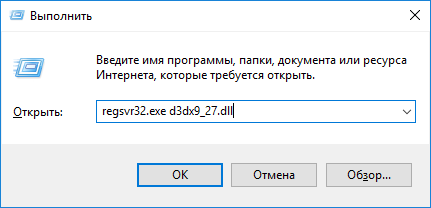
Если способ не сработал, укажите полный путь к этому файлу, то есть путь до папки, куда вы поместили DLL.
Например:
regsvr32.exe C:/Windows/system32/d3dx9_27.dll
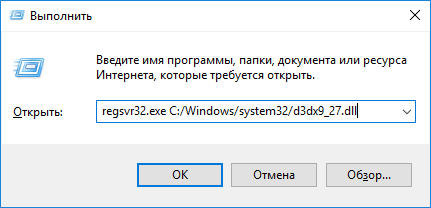
Второй способ
Воспользуемся командной строкой, открывать её нужно обязательно от имени администратора.
Ввести похожую команду:
regsvr32.exe путь_к_файлу_dll
То есть мы выполняем все тоже самое, только в командной строке.
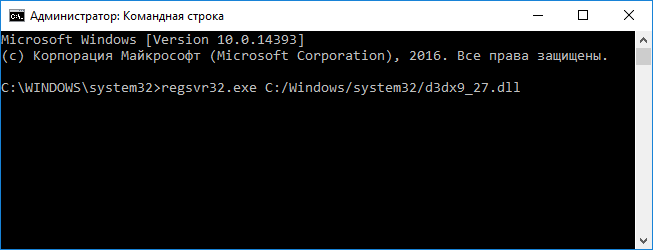
Третий способ
Редко используемый, но тоже рабочий, выбираете нужный dll-файл и нажимаете на нем правой кнопкой мыши, в появившемся контекстном меню выбираете пункт «Открыть с помощью» и идете в папку Windows/System32, и ищете там программу regsvr32.exe, через которую и будем открывать библиотеку.
Ошибка при регистрации DLL-файлов
Когда вы пытаетесь зарегистрировать DLL, причем, не важно каким способом, то вы можете получить ошибку, что модуль такого-то DLL несовместим с версией Windows, либо загружен.
Такие ошибки могут возникать по следующим причинам:
— Библиотеку не нужно регистрировать, потому что она не поддерживает эту функцию, либо она уже зарегистрирована в системе
— Скачанный вами файл битый, либо совершенно не относящийся к библиотекам
Решение:
— Опытные пользователи могут использовать regasm.exe
— Попробуйте скачать этот же файл, ещё раз, либо посмотрите, что это за файл и воспользуйтесь специальными установщиками DLL-файлов. Некоторые библиотеки поставляются с каким-либо программным обеспечением, например, DirectX.
— При скачивании архива антивирус мог удалить в процессе важные файлы, которые были там изначально, поэтому нужно скачать архив заново временно отключить антивирус.
Как заменить DLL-файл
Заходим в папку C:WindowsSystem 32 с правами администратора, получаем полный доступ над файлом имя_файла.dll, переименовываем файл имя_файла.dll в имя_файла.dll.backup и копируем на его место измененный имя_файла.dll
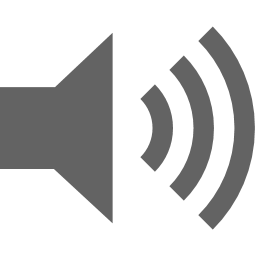
Установка звука и звуковых схем на Windows
По умолчанию стандартные звуки windows находятся в папке C:WindowsMedia
Меняя тему windows, звуки применяются на те которые прописаны в теме (.theme), то есть каждый раз нужно заходить и применять звуковую схему самому в панели звука.
1. Если вы скачали архив звуков и среди них есть файл *.inf, тогда нам нужно кликнуть по нему и выбрать пункт Установить. Звуковая схема установится автоматически.
2. Вы скачали архив и в нем только звуковые файлы *.wav, в данном случаи нам нужно скопировать все звуки (можно папкой) в директорию C:WindowsMedia. Переходим в Панель управления -> Звук -> вкладка «Звуки» , кликаем по интересующему нас звуком для замены, потом «Обзор», указываем нужный звук, «Сохранить». Так с каждым звуком.
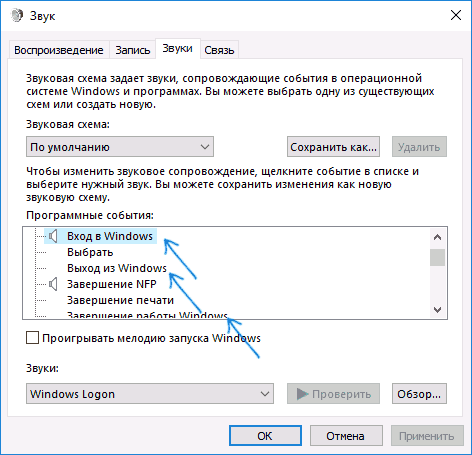
После того как настроите все звуки, можно сохранить звуковую схему. Для этого кликаем по кнопке «Сохранить как. «, пишем название и «ОК.»
3. Если в скачанном архиве один файл *.soundpack извлекаем его в удобное место. Тогда скачиваем программу SoundPackager, устанавливаем и запускаем. После кликаем по кнопке «Import Package», указываем файл звуковой схемы и «Открыть». Схема отобразится в списке программы, указываем на нее, кликаем по кнопке «Apply Package», в открывшемся окне выбираем один из двух вариантов применения: Apply Enhanced Package (применение всех звуков которые входят в схему) или Apply Normal Package (применение упрощенной звуковой схемы, без звуков сворачивания/разворачивания окон и т.д).
Звук входа в систему можно изменить с помощью программы — Startup Sound Changer.
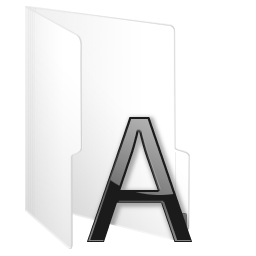
Установка шрифтов для windows
Шрифты представляют собой обычные файлы с определенным расширением. Для шрифтов, которые поддерживает Windows, расширение .ttf соответствует типу шрифта TrueType, а расширение .otf соответственно OpenType, по умолчанию папка со шрифтами windows находится C: Windows Fonts.
Некоторые архивы могут содержать несколько вариантов шрифта, поэтому прежде чем установить шрифт можно посмотреть как выглядит его начертание, откройте файл запустив его двойным нажатием и увидите как выглядит шрифт.
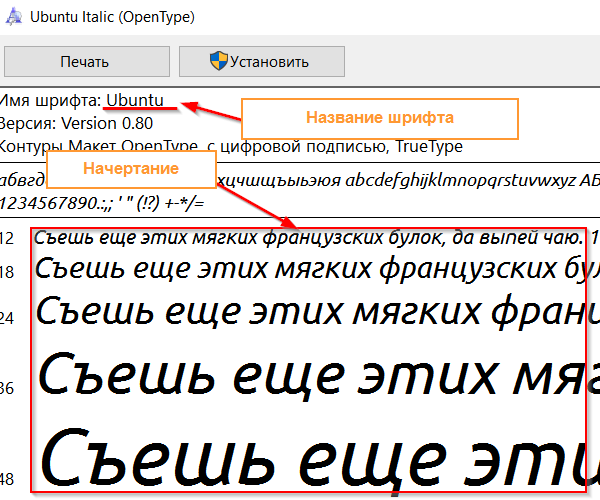
Способы установки шрифтов:
1. Прямо из окна предварительного просмотра шрифта. Для этого запустите файл как делалось ранее для просмотра и если вас устраивает шрифт, нажмите на кнопку «Установить».
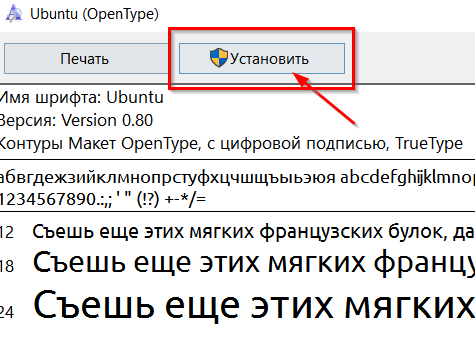
2. Установка одного или нескольких шрифтов Windows. Сначала необходимо разархивировать все файлы в одну из папок, выделите группу или конкретный шрифт, нажмите правой кнопкой мыши и выберите во всплывшем контекстном меню «Установить», не забывайте, что подобные манипуляции следует производить с правами администратора.
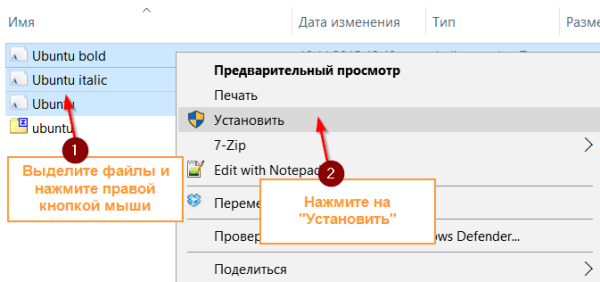
3. Просто скопировать все файлы папку: C: Windows Fonts.
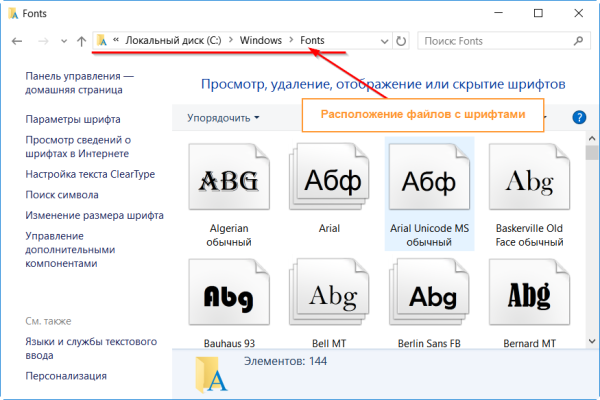
Для удаления или скрытия шрифта выделите один или несколько необходимых шрифтов. В верхней части появиться список команд.
Для настройки шрифтов в windows 10 рекомендуем использовать бесплатную программу
Настройка системного шрифта
1. Для замены основного системного шрифта (Segoe UI) нужно в главном окне программы перейти в раздел Advanced Appearance Settings → System font и кликнуть по кнопке Change system font.

2. В открывшемся окне Installed fonts останется только выбрать один из установленных шрифтов и нажать на кнопку ОК. Если требуется установить уникальный шрифт, его нужно предварительно установить способом указанным выше.

3. Для применения изменений потребуется перезагрузить компьютер. Сделать это можно немедленно, прямо из окна Winaero Tweaker, кликом по кнопке Sign out now.

Для возврата к настройкам по-умолчанию необходимо снова запустить программу, перейти в раздел Advanced Appearance Settings → System font, кликнуть по ссылке Reset this page to defaults и применить изменения повторным входом в систему.
Настройка шрифта под иконками
Для изменения шрифта текста подписей иконок (значков) нужно перейти в раздел Advanced Appearance Settings → Icons и в блоке Change icons font воспользоваться кнопкой Change font для выбора нужного шрифта. Изменения применяются кликом по кнопке Apply changes.

Настройка шрифта контекстного меню
Настройки текста контекстного меню изменяются в блоке Advanced Appearance Settings → Menus → Change menus font, принцип действий тот же.

Настройка шрифта окон сообщений
Изменить шрифт некоторых окон сообщений, всё ещё используемых в некоторых классических (Win32) программах, позволит опция Advanced Appearance Settings → Message Font.

Настройка шрифта панели состояния
Опция Advanced Appearance Settings → Status Bar Font позволит заменить шрифт панели состояния некоторых программ, таких как Блокнот, который обычно отображается в нижней части окна.

Настройка шрифта заголовков окон
Для замены шрифта в заголовках окон служит опция Advanced Appearance Settings → Windows Title Bars → Change title bar font.

ВАЖНО мы настоятельно рекомендуем перед внесением любых изменений в системные файлы и настройки, в том числе при установке сторонних программ, создавать дополнительную точку восстановления, а не опытным пользователям во избежание неполадок лучше отказаться от любых изменений..
- 21 168 просмотров
- 2 комментов
Для неопытных пользователей перед установкой каких либо программ или приложений, настоятельно рекомендуем создать ТОЧКУ ВОССТАНОВЛЕНИЯ.
За безопасный Интернет
Проверить безопасность любого файла с помощью Я НДЕКС или G o o g l e , способ который гарантирует 100% результат. Если на странице есть рекламные баннеры Я НДЕКС или G o o g l e значит страница проверена, а файл является безопасным. Что бы убедиться в этом отключите на время блокировщик рекламы и обновите страницу.
ВОПРОС — ОТВЕТ
Если у Вас возникли вопросы или предложения по работе сайта и требуется развернутый ответ, либо хотите обсудить тему связанную с оформлением windows, рекомендуем посетить наш форум.
Источник: winzoro.net